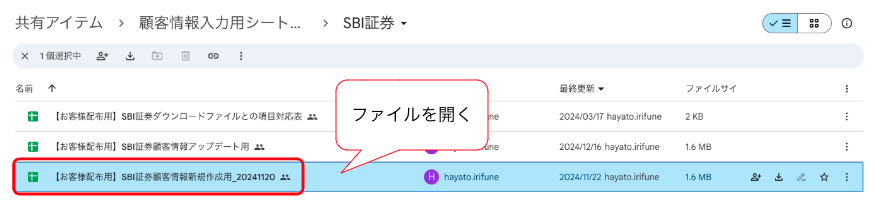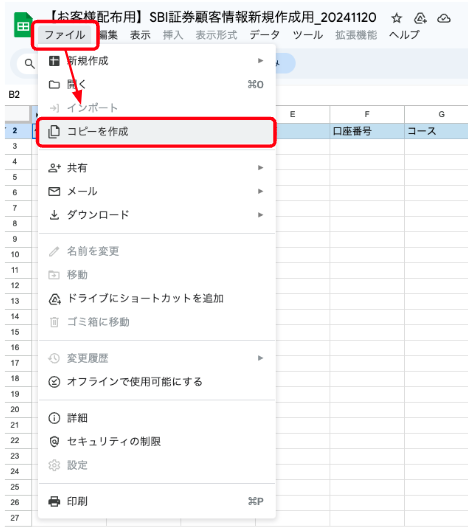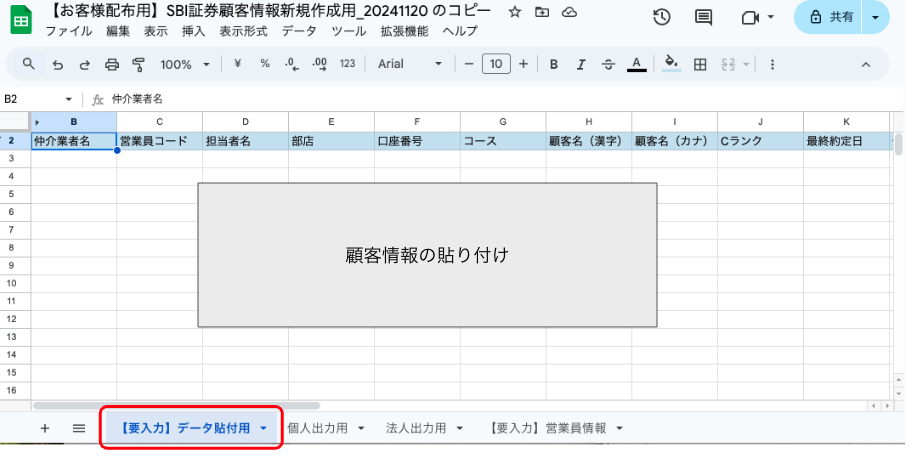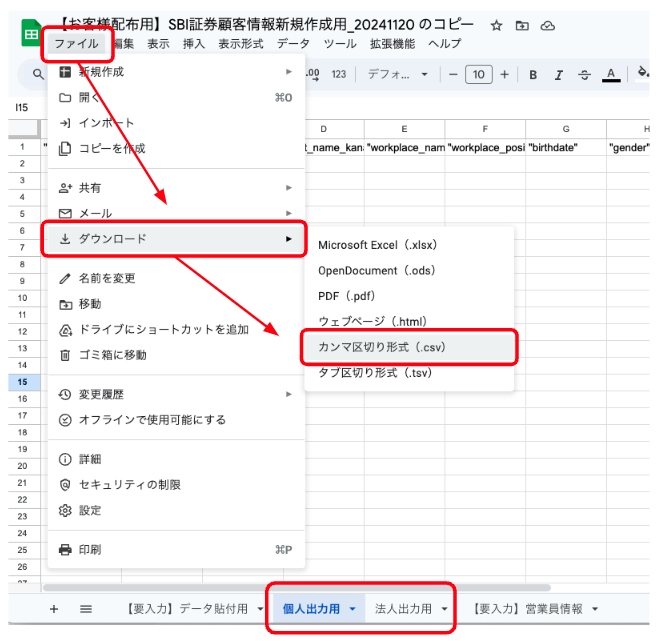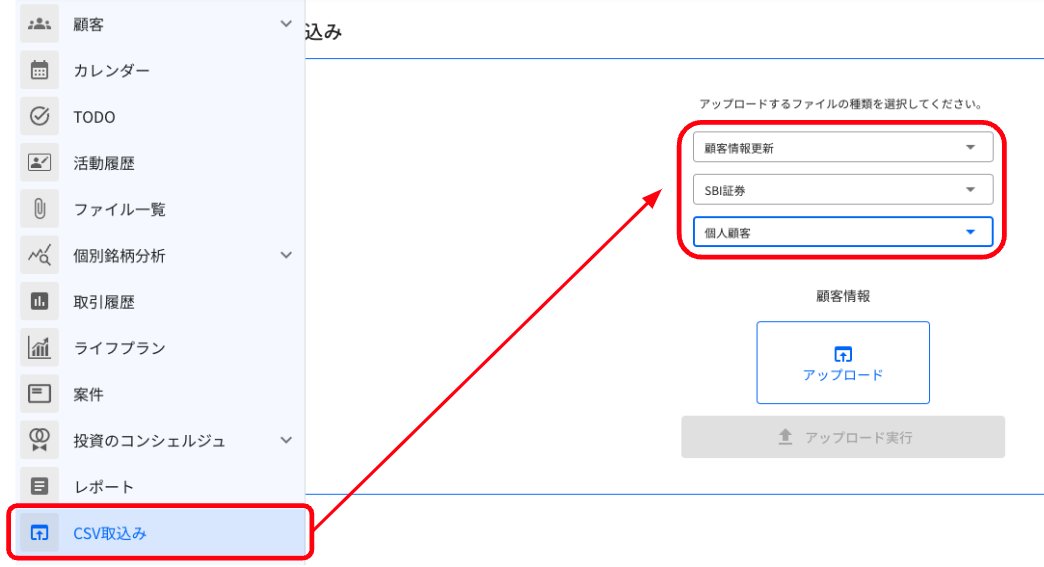Q.証券会社からダウンロードした顧客データで、新規顧客の登録はできますか?
はい、可能です。現在は、楽天証券とSBI証券のダウンロードデータに対応しています。
【必要なもの】
登録にあたり、以下のファイルを準備します。
- 証券会社の顧客情報ファイル
- 顧客情報新規作成用CSVファイル
- アドバイザー基本情報のレポート
【手順】
-
顧客情報新規作成用シートから証券会社フォルダを選択し、「【お客様配布用】⚪︎⚪︎証券顧客情報新規作成用」ファイルを、ご自身のGoogle ドライブにコピーします。
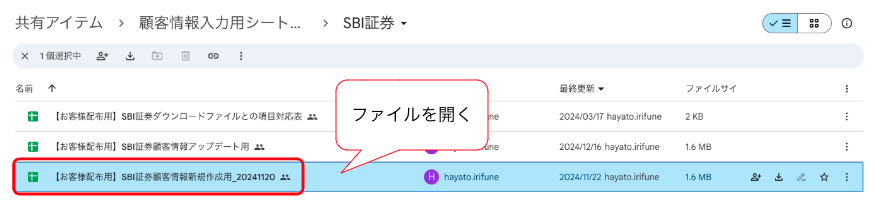
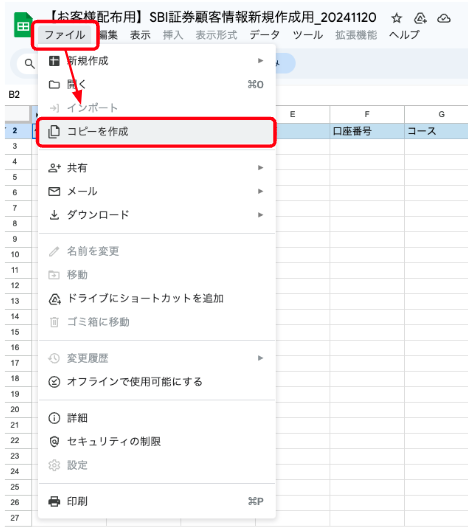 ファイルのコピーについて詳しくは、「スプレッドシートでファイルをコピーする方法は?」をご確認ください。
ファイルのコピーについて詳しくは、「スプレッドシートでファイルをコピーする方法は?」をご確認ください。 -
証券システムから、顧客情報ファイルをダウンロードします。
-
手順1でコピーしたファイルの「【要入力】データ貼付用」シートに、手順2の顧客情報を貼り付けます。(1度に、最大10,000名様まで登録できます)
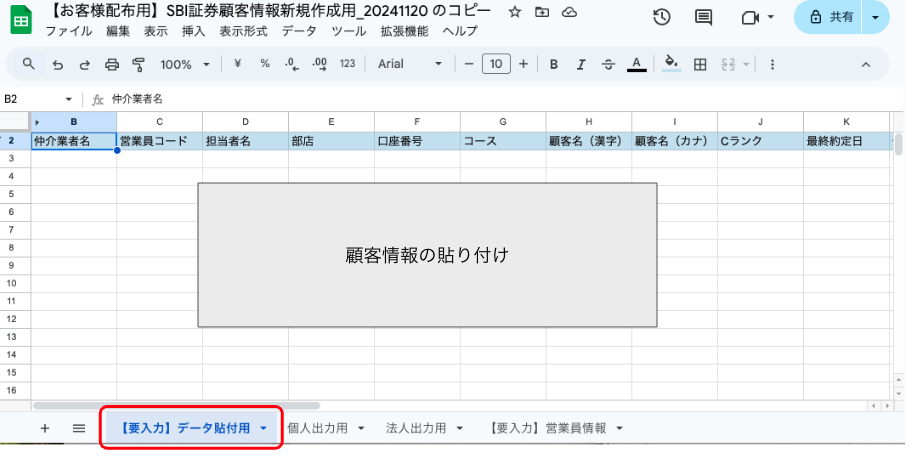
-
「【要入力】営業員情報」シートに以下の項目を記載します。 WealthForceより、アドバイザー基本情報のレポートを出力してB列のアドバイザーキー以降の情報を貼り付けてください。貼り付け用レポートについては23.2.1 データ閲覧用 / アドバイザー関連、23.1.1 レポートの出力方法をご参照ください。
 5.「個人出力用」シートから個人用ファイルを、「法人出力用」シートから法人用ファイルをCSV形式でダウンロードします。
ダウンロードは、画面左上の「ファイル」から「ダウンロード」を選択し、「カンマ区切り形式(.csv)」を選択してください。
5.「個人出力用」シートから個人用ファイルを、「法人出力用」シートから法人用ファイルをCSV形式でダウンロードします。
ダウンロードは、画面左上の「ファイル」から「ダウンロード」を選択し、「カンマ区切り形式(.csv)」を選択してください。
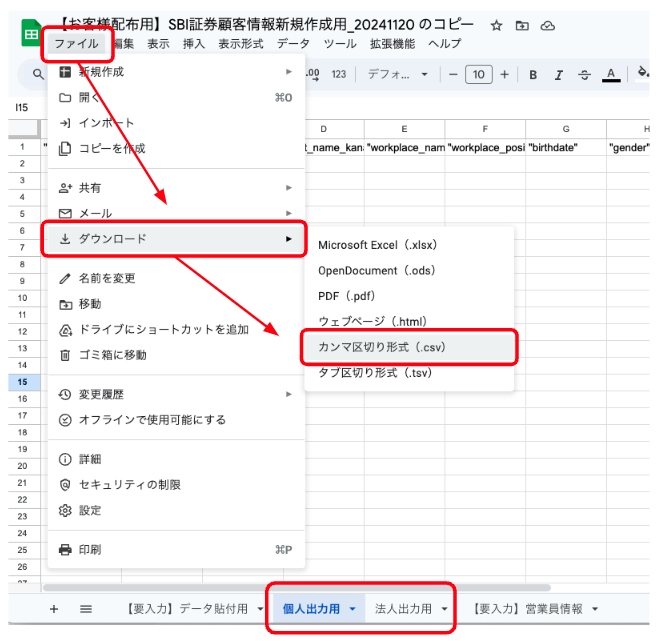
-
WealthForceにログインし、画面左側のメニューから「CSV取込み」を選択します。
-
「顧客情報更新 > ご利用の証券会社 > 顧客種別(個人顧客または法人顧客)」を選択します。
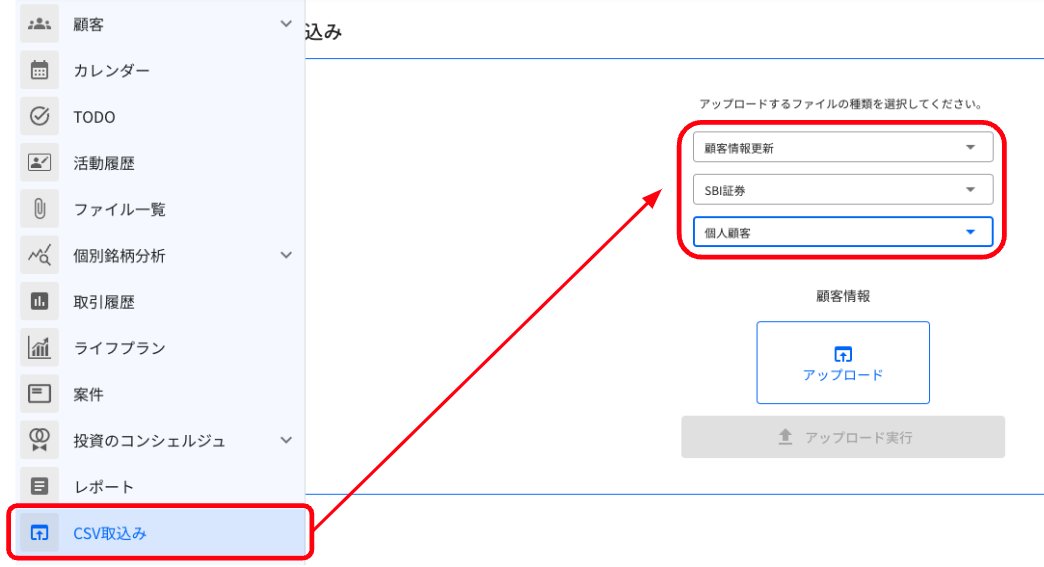 例:SBI証券の個人顧客データの場合は、「顧客情報更新 > SBI証券 > 個人顧客」を選択します。
例:SBI証券の個人顧客データの場合は、「顧客情報更新 > SBI証券 > 個人顧客」を選択します。 -
CSVファイルをアップロードし、ファイルを読み込んで「アップロード実行」ボタンをクリックします。
【注意点】
- CSVアップロード時に「登録時にエラーが発生しました」と表示された場合の対処法は「Q.CSVファイルをアップロードした際に「登録時にエラーが発生しました」と表示されるのはなぜですか?」をご参照ください。
より詳しい手順は、以下のマニュアルをご参照ください。
22.3 楽天証券に関する顧客作成・更新
22.4 SBI証券に関する顧客作成・更新